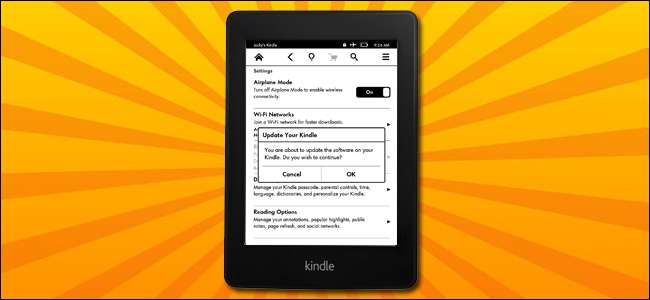
今すぐ最新のKindle機能が必要な場合(または過去の更新を見逃した場合)、Kindleの即時更新を取得する最良の方法は、手動で行うことです。 Kindleを簡単に更新する方法を紹介します。
原則として、Amazonの無線アップデートは通常、一時的な中断がありません(ただし、世界中のすべてのKindleにゆっくりと展開されるまでに1か月以上かかる場合があります)。しかし、Kindleが理由もなく(私たちのように)更新を停止したか、最新の最高の機能を急いで入手しているだけかもしれません。理由が何であれ、Amazonがそのアップデートを公開するのを待つ必要はありません。
ステップ1:Kindleモデルを特定する
このチュートリアルでは、第2世代のKindle Paperwhiteを更新しますが、同じ手法で、さまざまなKindleモデルすべてでの作業をガイドします。最初の最も重要なステップは、モデルに適したソフトウェアバージョンを比較し、適切なアップデートをダウンロードしていることを確認するために、使用しているKindleを特定することです。
ケースの裏側にある小さなモデル番号を見てからGoogleのモデル番号を調べるのではなく、最初の4文字の英数字がKindleのモデル/世代を示しているため、シリアル番号を確認するのが最も簡単な方法です。
関連: スクリーンセーバー、アプリなどのためにKindlePaperwhiteを脱獄する方法
KindleがAmazonアカウントにリンクされている場合は、Amazon Content and Devicesダッシュボードにログインし、「 お使いのデバイス " タブ。更新するKindleを選択し、その横にある表記を次のように読みます。

今日更新したいKindleの場合、シリアル番号の最初の4文字はB0D4です。 Kindleの電源を入れ、[設定]> [デバイス情報]メニューを確認して、シリアル番号を確認することもできます。最初の4文字を取得したら、次のリストを参照して、使用しているモデルを正確に判別できます。時間を節約し、Ctrl + Fを使用して文字列を検索します。
- Kindle 1(2007):B000
- Kindle 2(2009):B002、B003
- Kindle DX(2010:B004、B005、B009
- Kindleキーボード(2010):B006、B008、B00A
- Kindle 4(2011):B00E、B023、9023
- Kindle Touch(2012):B00F、B010、B011、B012
- Kindle Paperwhite 1(2012):B024、B01B、B01C、B01D、B01F、B020
- Kindle Paperwhite 2(2013):B0D4、90D4、B0D5、90D5、B0D6、90D6、B0D7、90D7、B0D8、90D8、B0F2、90F2、B017、9017、B060、9060、B062、9062、B05F、905F
- Kindle 7(2014):B001、B0C6、90C6、B0DD、90DD
- Kindle Voyage(2014):B00I、B013、B053、B054
- Kindle Paperwhite 3(2015):G090
- Kindle Oasis(2016):G0B0
- Kindle 8(2016):B018
リストに対してシリアル番号を再確認したら、実際の更新ファイルを入手します。
ステップ2:アップデートをダウンロードする
Kindleのバージョン番号(この場合はシリアル番号Paperwhite 2で確認)を用意して、Amazonに向かいます。 Fire&Kindleソフトウェアアップデートページ 。 Kindleセクションが表示されるまで下にスクロールし、お持ちのKindleを適切なモデルと一致させます。同じモデルに複数のバージョンが存在する可能性があることを忘れないでください。これが、ステップ1でシリアル番号を検索した理由です。
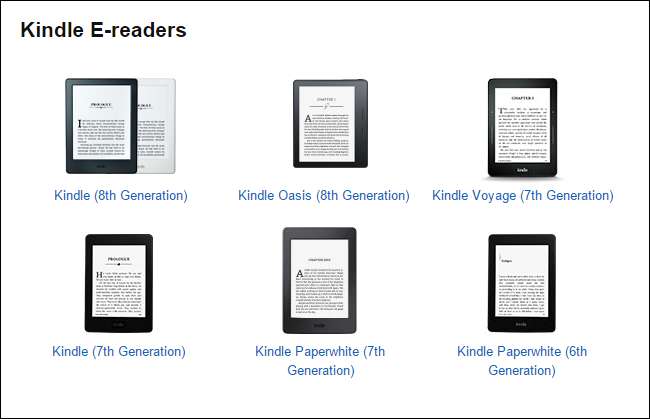
モデルを選択すると、現在のバージョン番号が記載されたダウンロードリンクが表示されます。バージョン番号に注意してくださいが まだダウンロードしないでください。
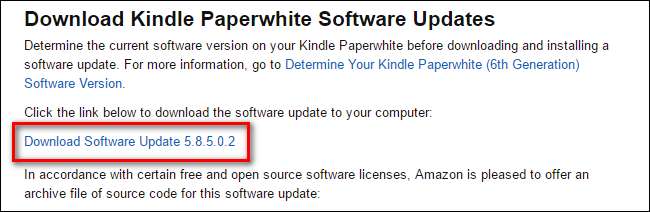
アップデートをダウンロードする前に、バージョン番号がKindleの現在のバージョンよりも大きいことを確認してください。 Kindleで、[メニュー]> [設定]> [メニュー]> [デバイス情報]に移動します。次のような画面が表示されます。
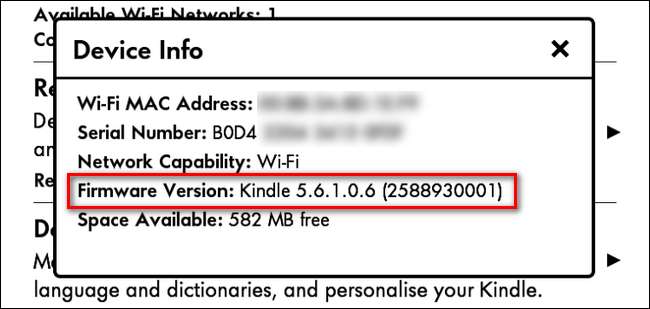
明らかに、Paperwhiteのファームウェアバージョン(5.6.1)は、この記事の執筆時点での最新バージョン(5.8.5)よりも遅れています。どこかで、2016年夏のアップデートを入手しましたが、新しいホーム画面レイアウトの先駆けとなった2016年秋の大きなアップデートを見逃していました。これで、最新バージョンと当社のバージョンの不一致が確認されたので、更新ファイルをダウンロードできます。 「ソフトウェアアップデート[version number]のダウンロード」リンクをクリックします。更新を.binファイルとして保存します。
ステップ3:アップデートをKindleにコピーしてインストールする
ダウンロードが完了したら、Kindle PaperwhiteをUSBケーブルでコンピューターに接続し、更新.BINファイルをKindlePaperwhiteのルートディレクトリにコピーします。ファイルは最上位フォルダーにある必要があるため、コンピューターがKindleをFドライブとしてマウントする場合、対応する更新パッケージへのパスはF:\ update_kindle_[version number].binである必要があります。
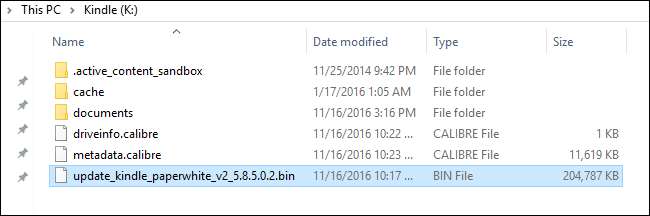
ファイルがKindleデバイスのルートディレクトリに配置されたら、Kindleのドライブを右クリックし、[取り出し]を選択してシステムからファイルをアンマウントします。先に進み、プラグを抜きます。
これで、Kindleのメニューシステムを介して更新するようにKindleに指示するだけです。 Kindleで、[メニュー]> [設定]に移動して設定メニューに入り、設定メニュー内からもう一度[メニュー]ボタンをタップして、[Kindleを更新]を選択します。 [OK]を押してから待ちます。 ([Kindleの更新]オプションがグレー表示されている場合は、Kindleが.binファイルを見つけることができなかったことを意味します。ルートディレクトリに配置したことを確認して、再試行してください。)
Kindleが再起動したら(再起動と更新が完了するまでに1分以上かかる場合は心配しないでください)、[デバイス情報]メニューを確認してバージョンチェックプロセスを繰り返します。更新されたバージョン番号が表示されます。新しいKindleオペレーティングシステムのリリースでは、[詳細情報]ボタンをタップすることで、デバイスでリリースノートを読むこともできます。
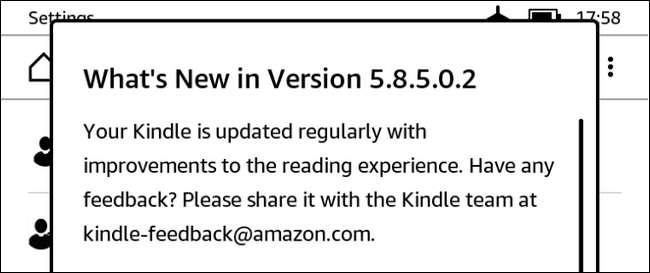
Kindleは最新の機能を備えており、デバイスが無線で自動的に更新されるのを待つ必要はありません。今後のOTAアップデートがよりスムーズになることを願っていますが、手動でアップデートを取得してKindleを最新バージョンに更新するのは簡単です(どこを見ればよいかがわかったら)。







